← Todos los tutoriales
Configuración de permisos de Exchange On-Premises para la copia de seguridad y restauración de buzones
Guía de configuración local de Microsoft Exchange para copias de seguridad y restauración
En esta guía, lo guiaremos a través de los pasos esenciales para configurar su servidor de correo local Microsoft Exchange para realizar copias de seguridad y restaurar sus buzones de correo, tanto de forma local como remota. Este tutorial también será útil para aquellos que utilizan Iperius Backup para administrar estas operaciones.
Comenzaremos asignando permisos a los usuarios y luego procederemos a configurar el servidor Exchange.
1) Asignación de roles de “Gestión de la Organización” e “Importación Exportación PST”
Para garantizar que las operaciones de backup y restauración en Exchange funcionen correctamente, es fundamental asignar los permisos de usuario del grupo “Administración de la organización” , que permite ver todos los buzones, y el rol “Importar/Exportar PST” , necesario para importar y exportar buzones.
Para ello, acceda al Panel de control de Exchange (ECP) escribiendo https://ServerIP/ecp en su navegador o, si ya está conectado al servidor, https://localhost/ecp . Deberías ver una página como la siguiente:
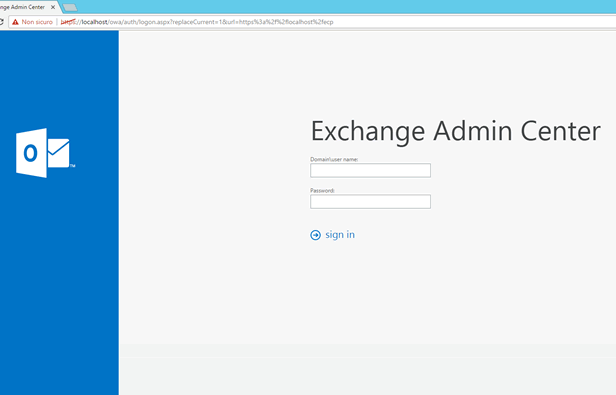
Ingrese sus credenciales administrativas para iniciar sesión. Después de iniciar sesión, se le presentará una lista de buzones de correo configurados actualmente en su servidor Exchange.
Proceda seleccionando la pestaña “Permisos” del menú lateral, que le permitirá acceder a la gestión de roles y permisos.
2) Agregue el servidor Exchange a los dispositivos “Hosts de confianza”
Para garantizar que la copia de seguridad remota se realice sin problemas, debe incluir el servidor Exchange entre los dispositivos confiables de la PC desde la que se realiza la copia de seguridad.
Para comprobar la lista actual de hosts de confianza, abra PowerShell como administrador y ejecute el siguiente comando:
(Obtener elemento WSMAN:\localhost\Client\TrustedHosts).value
Si el servidor no está presente en la lista, puedes agregarlo con el comando:
Elemento de configuración WSMAN:\localhost\Client\TrustedHosts -valor "IPSERVER"
Reemplace IPSERVER con la dirección IP de su servidor.
3) Activación del servicio de administración remota de Windows (WinRM)
Para habilitar una administración remota efectiva y garantizar que las operaciones de respaldo y restauración funcionen correctamente, debe habilitar el servicio WinRM y la administración remota de PowerShell (PS-Remoting).
Abra PowerShell y ejecute el siguiente comando:
Habilitar PSRemoting
Cuando se le solicite, confirme la operación presionando “Y” o “A” para aceptar todas las solicitudes automáticamente.
Una vez completada la configuración, el servidor estará listo para realizar copias de seguridad y restaurar buzones de correo mediante Iperius Backup u otras herramientas compatibles.
Recursos útiles
Para obtener más detalles sobre cómo realizar copias de seguridad y restaurar buzones de correo de Microsoft Exchange, consulte los siguientes tutoriales:
Para cualquier pregunta o duda sobre este tutorial,
Contáctanos